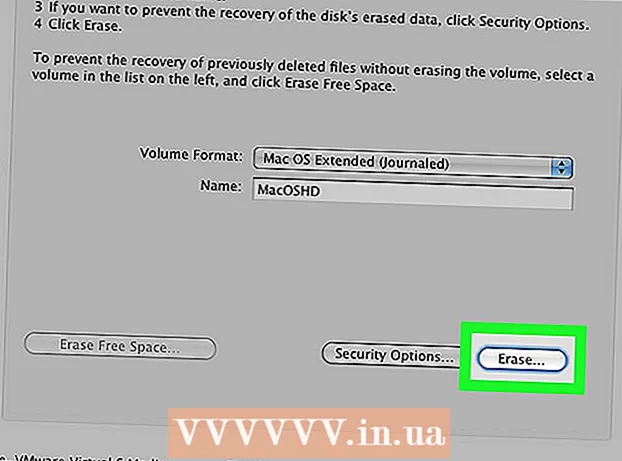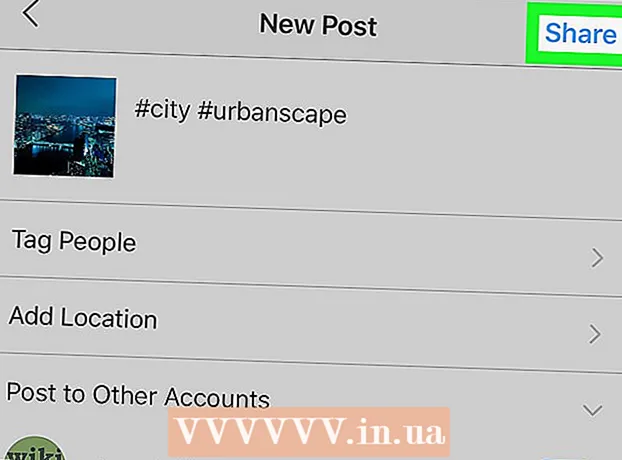Autor:
Peter Berry
Data E Krijimit:
17 Korrik 2021
Datën E Azhurnimit:
1 Korrik 2024

Përmbajtje
Zgjatja e skedarit ndihmon kompjuterin të dijë se çfarë është dhe çfarë lloj programi kompjuterik mund ta hapë skedarin. Mënyra më e lehtë për të ndryshuar një shtesë skedari është ta ruani atë si një lloj skedari të ndryshëm nga një pjesë e softuerit. Megjithëse ndryshimi i shtesës në emrin e skedarit nuk e ndryshon llojin e skedarit, kjo do të bëjë që kompjuteri juaj të ndryshojë mënyrën e njohjes së skedarit. Në Windows dhe Mac OS X, shtesat e skedarëve shpesh janë të fshehura. Ky artikull tregon mënyrën e ruajtjes së një skedari si një lloj tjetër skedari praktikisht në çdo softuer dhe ju tregon se si të shfaqni shtesat e skedarëve në Windows dhe Mac OS X.
Hapat
Metoda 1 nga 4: Ndryshoni shtrirjen e skedarit në shumicën e programeve kompjuterikë
Hapni skedarët me softuer të paracaktuar.

Klikoni në menunë File, pastaj klikoni Save As.
Zgjidhni vendin ku ta ruani skedarin.

Emërtoni skedarin (Emri i skedarit).
Në kutinë Save As, kërkoni menunë në rënie që thotë Save As Type ose Format.

Zgjidhni një lloj të ri skedari nga menuja që lëshohet.
Klikoni Ruaj. Skedari origjinal mbetet i hapur në softuer.
Kërkoni për një skedar të ri në vendin e zgjedhur. reklamë
Metoda 2 e 4: Shfaqni shtesat e skedarëve në Windows
Hap panelin e kontrollit. Klikoni në menunë Start dhe pastaj klikoni Control Panel. Nëse përdorni Windows 8, klikoni këtu.
Klikoni Pamja dhe Personalizimi në Panelin e Kontrollit.
- Në Windows 8, klikoni Options nën ndërfaqen Ribbon.
Klikoni Opsionet e Dosjeve.
Klikoni View në panelin Options Folder.
Shfaq shtesat e skedarëve. Në listën zbritëse të Cilësimeve të Avancuara, lëvizni poshtë derisa të shihni Fshih zgjatimet për llojet e njohura të skedarëve (Fshih zgjatimet për llojet e njohura të skedarëve). Klikoni në kutinë për ta zgjedhur.
Klikoni Aplikoni pastaj kliko Ne rregull.
Hapni Windows Explorer për të parë shtesat e skedarëve. reklamë
Metoda 3 e 4: Shfaqni shtesat e skedarëve në Windows 8
Hapni Windows Explorer.
Klikoni View.
Në seksionin View / Hide, kontrolloni kutinë për zgjerimet e emrit të skedarit.
Kur hapni një dritare të re Windows Explorer, do të shfaqet shtrirja e skedarit. reklamë
Metoda 4 e 4: Shfaqni shtesat e skedarëve në Mac OS X
Zgjidhni një dritare Finder ose hapni një dritare të re Finder. Mund të klikoni gjithashtu Desktop për të kaluar te Finder.
Klikoni në menunë Finder, pastaj klikoni Preferences.
Klikoni Advanced në dritaren Preferences Finder.
Kontrolloni kutinë për Trego të gjitha shtesat e emrave të skedarëve (Shfaq të gjitha shtesat e skedarëve).
Mbyllni dritaren e Preferencave të Gjetësit.
Hapni një dritare të re të Gjetësit. Zgjerimi i skedarit tani shfaqet. reklamë